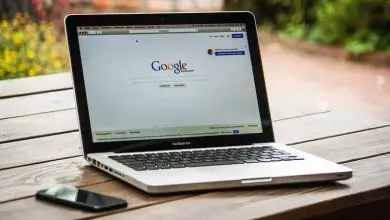Come creare e ripristinare il backup di tutti i file del mio cellulare Android

Tuttavia, quando si esegue questo ripristino, di solito c’è una paura comune e si tratta delle nostre informazioni o di varie modifiche apportate in precedenza. Ma c’è un modo per non perdere tutto questo e cioè facendo una copia di backup e con essa, molti dei nostri file e impostazioni sono salvaguardati, in modo che non dobbiamo recuperarli in seguito.
Se stai cercando di fare un backup del tuo telefono, qui ti mostreremo un modo abbastanza efficace e semplice per farlo, senza la necessità di soffrirne. Puoi trovare diversi modi per fare questa copia, ma vanno tutti a diversi, indipendentemente dal fatto che tu sia un utente root o meno.

Utilizzo di Google Drive per creare backup
Uno dei più popolari e consigliati da altri utenti è l’utilizzo di Google Drive. Questa opzione ti consente di salvare qualsiasi tipo di dati, da immagini, contatti, impostazioni del dispositivo, foto e persino video, che puoi caricare sul tuo cloud in sicurezza. Per utilizzarlo, è necessario seguire le seguenti istruzioni:
- Vai alle impostazioni generali del tuo cellulare, quindi individuati all’interno dell’applicazione Google.
- Successivamente, vai alla scheda che dice » Esegui backup «
- Una volta lì, devi cercare l’opzione che dice «Crea un backup ora», appariranno diverse opzioni e impostazioni, dove puoi specificare quali informazioni vuoi includere lì o cosa devi ripristinare dagli altri tuoi dispositivi.
- Una volta terminate queste impostazioni, non ti resta che premere » accetta » e tutto sarà pronto per il salvataggio dei tuoi dati all’interno del cloud di Google Drive.
Quando hai apportato tutte le modifiche al tuo telefono o è nelle tue mani, il tuo nuovo telefono, devi solo inserire il tuo account google, per dare il via alla nuova configurazione iniziale.
Questa configurazione sarà accompagnata da quelle cose che hai salvato nel tuo cloud nell’account Google Drive. Dovrai solo ripristinarlo per poter godere di tutti i dati che avevi prima. È anche importante che tu sappia che dovresti liberare regolarmente spazio nel tuo account Google Drive in modo da poter continuare a sfruttare le sue funzioni senza alcun problema.

Utilizzo di Migra come alternativa per creare e ripristinare il backup
L’applicazione Migrate è una delle alternative più ricercate da molti utenti che non possono utilizzare Titanium Backup. La sua funzionalità e interfaccia è abbastanza semplice, oltre a fornire ai suoi utenti la facilità di eseguire i propri backup.
Qui puoi includere centinaia di applicazioni e informazioni sulle impostazioni, aggiungendo SMS, elenco chiamate e contatti.
Per effettuare la configurazione del backup, devi solo seguire le seguenti istruzioni:
- Apri l’applicazione e seleziona » Backup «.
- Una volta aperta l’applicazione, devi iniziare a scegliere quale di tutte le applicazioni all’interno del tuo telefono includere nell’elenco di backup. Per salvare tutte le impostazioni e le regolazioni effettuate.
- Una volta completato l’elenco delle applicazioni che si desidera salvare, non resta che premere » continua «, quindi spostare i file in formato .zip e trasferirli sulla scheda microSD.
- Al termine, tutto sarà pronto all’interno dell’applicazione e salvaguardato in modo che durante il ripristino tutte le applicazioni saranno come prima.
- È importante ricordare che quando si installa una nuova ROM, il firmware e tutte le app di Google devono essere flashate. Tutto questo perché è un processo molto necessario per completare l’ intera sicurezza del backup.